本想拍个蔚蓝天空与深蓝的海平面,结果,发现天不但不蓝,且还在漂雨,心都凉了一大半,但既然都已经来了,管它什麼天,先拍照说,拍完了一堆相片回家后,便开始整理相片,看到一张张灰灰暗暗的天空,心也跟着灰暗了起来。虽然天气不佳,但好在云朵还很美丽,那就只好靠ps后天补救,看怎样将灰暗天空变成蔚蓝晴空。

开启图层面板,新增“色阶调整图层",并将中间的控制横竿往左移,将相片打亮并且将图层混合模式更改為"覆盖",增加相片的对比反差。
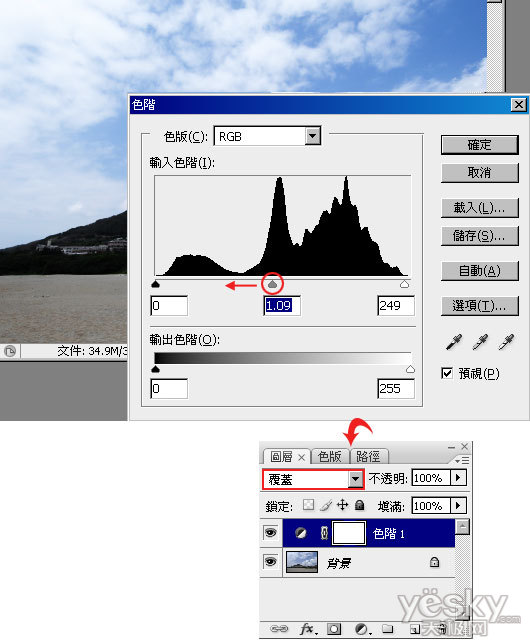
新增“色彩平衡调整图层”,疯狂的加入蓝光与红光,再将图层混合模式更改為"颜色增值",将天空颜色增艳。
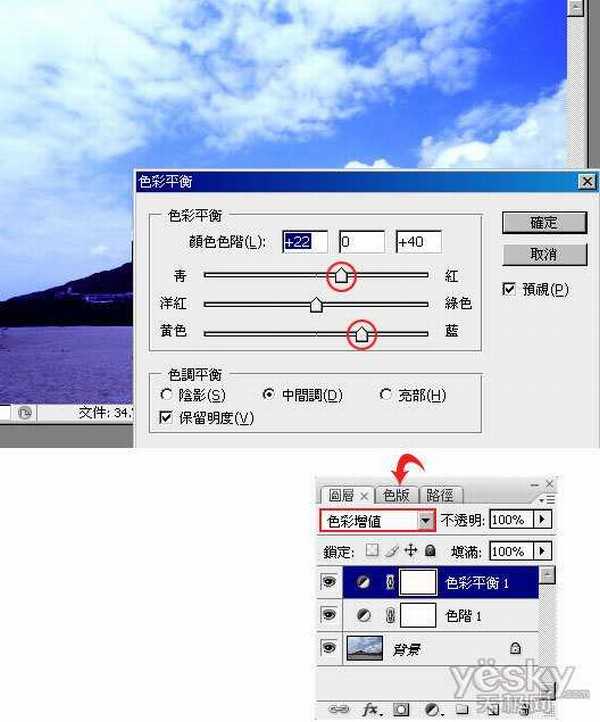
将二图层选取起来,按下Ctrl+G将二图层变成同一个群组,再新增“图层遮色片”,将下方遮掩起来,保留天空就好。

新增“色彩平衡调整图层”,加入绿光进去,这边只要留意山的部分,做完后再新增“图层遮色片”,将上下都盖掩起来,只保留山的部分就好了。
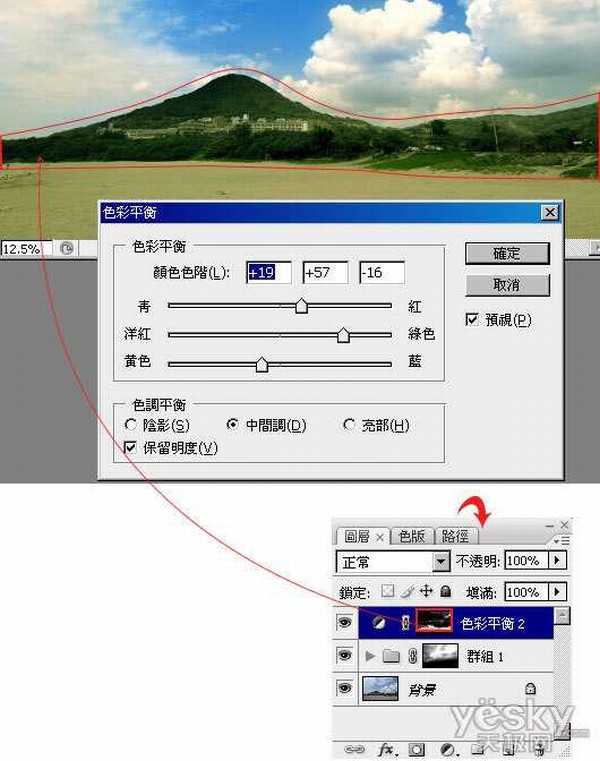
新增“色彩平衡调整图层”,加入红光与黄,这边只要留意沙滩的部分,做完后再新增“图层遮色片”,将沙滩以上都遮掩起来。
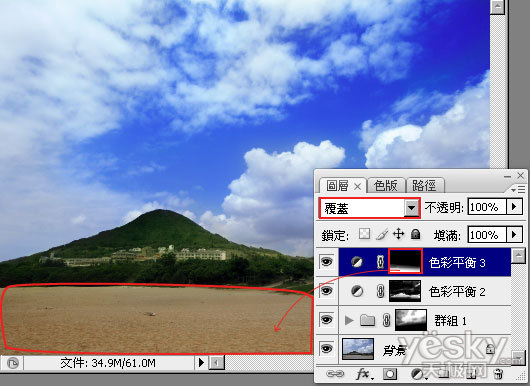
新增“曲线调整图层”,分别在亮暗面新增控制点,并朝上增加,提高画面的亮度。
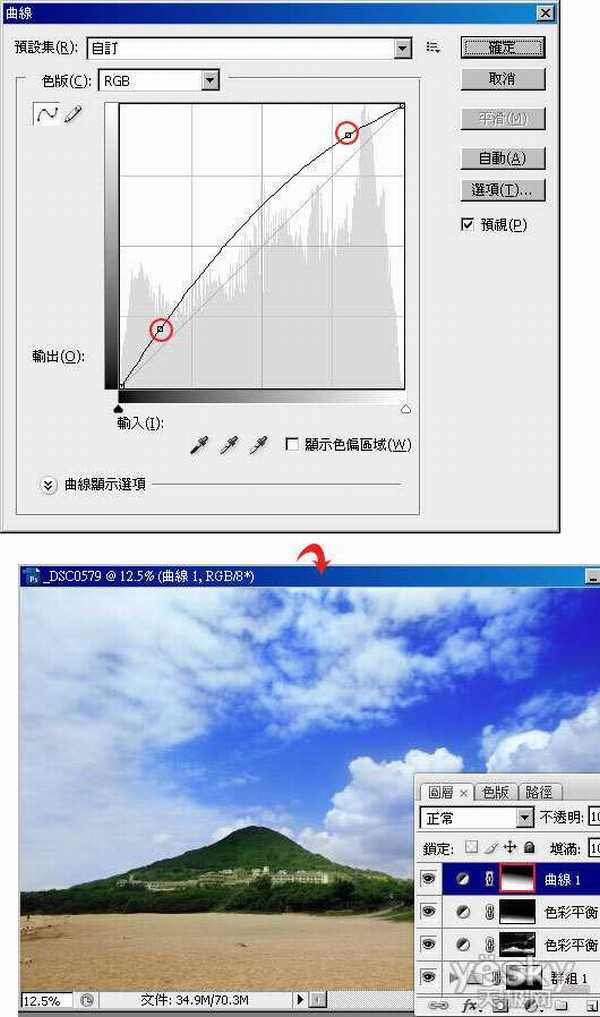
其实到这里基本已经完成了。如果还嫌天色不够理想,可以新增“色彩平衡调整图层”,加入一点红、蓝,让蓝天偏点红,再将图层混合模式更改为"覆盖"。
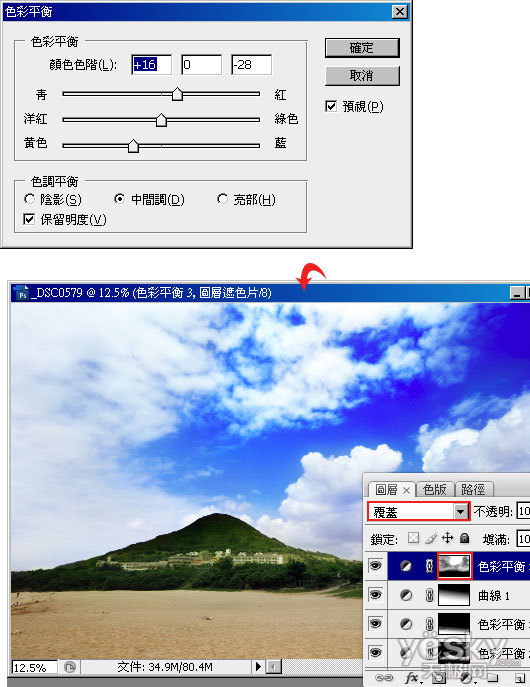
完成。
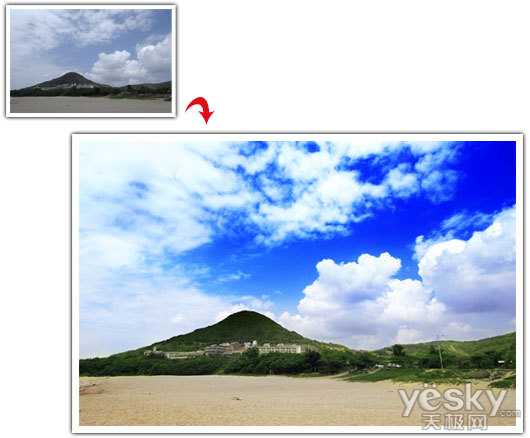

开启图层面板,新增“色阶调整图层",并将中间的控制横竿往左移,将相片打亮并且将图层混合模式更改為"覆盖",增加相片的对比反差。
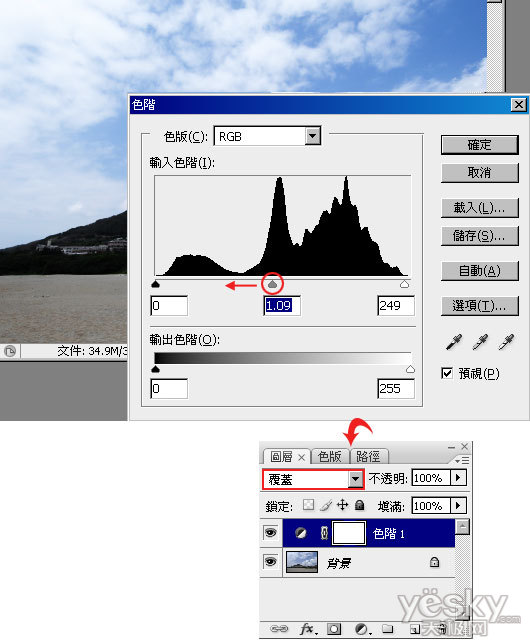
新增“色彩平衡调整图层”,疯狂的加入蓝光与红光,再将图层混合模式更改為"颜色增值",将天空颜色增艳。
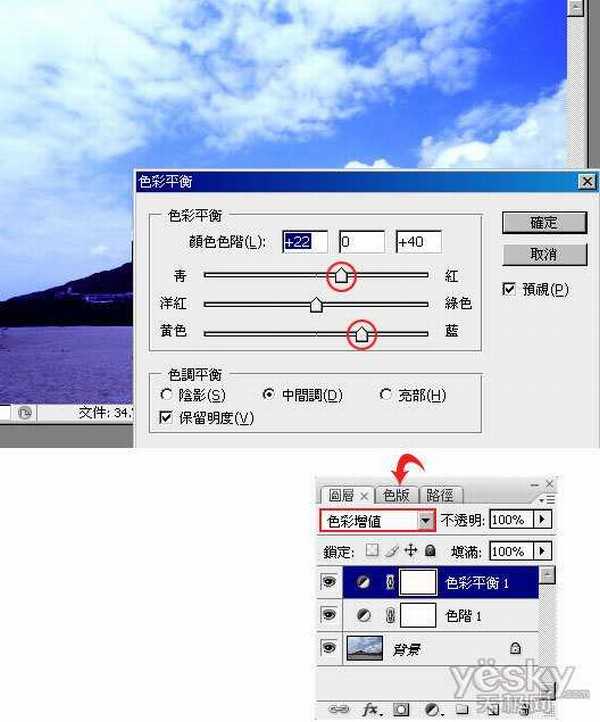
将二图层选取起来,按下Ctrl+G将二图层变成同一个群组,再新增“图层遮色片”,将下方遮掩起来,保留天空就好。

新增“色彩平衡调整图层”,加入绿光进去,这边只要留意山的部分,做完后再新增“图层遮色片”,将上下都盖掩起来,只保留山的部分就好了。
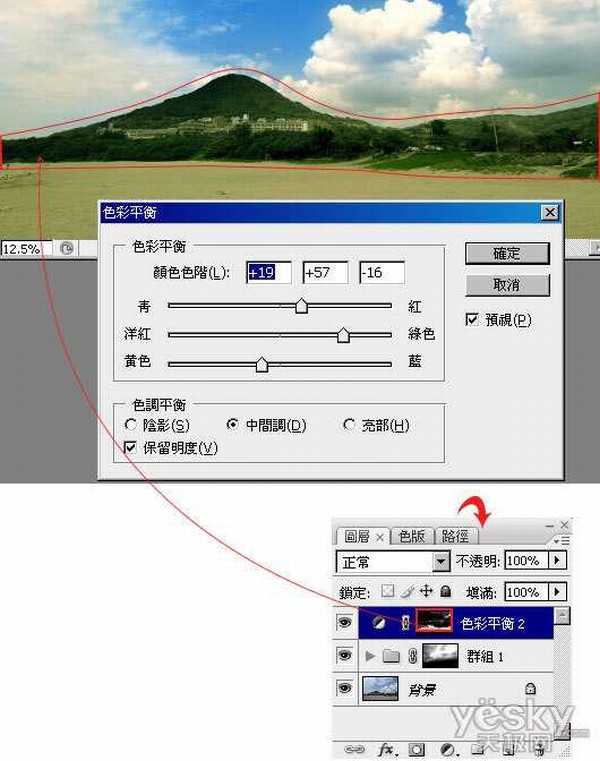
新增“色彩平衡调整图层”,加入红光与黄,这边只要留意沙滩的部分,做完后再新增“图层遮色片”,将沙滩以上都遮掩起来。
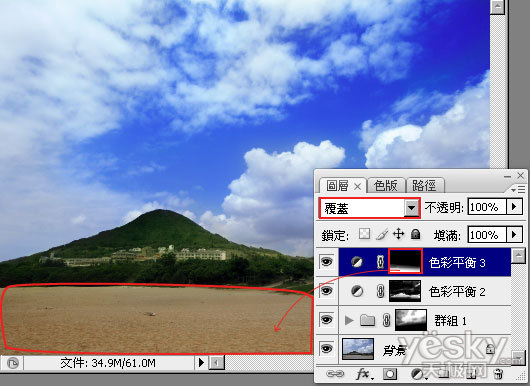
新增“曲线调整图层”,分别在亮暗面新增控制点,并朝上增加,提高画面的亮度。
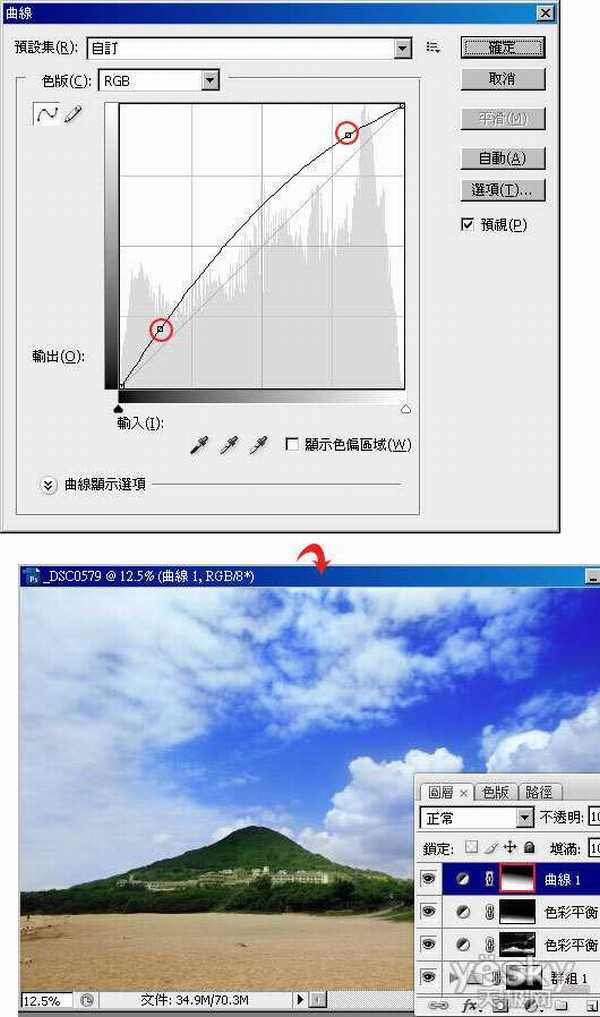
其实到这里基本已经完成了。如果还嫌天色不够理想,可以新增“色彩平衡调整图层”,加入一点红、蓝,让蓝天偏点红,再将图层混合模式更改为"覆盖"。
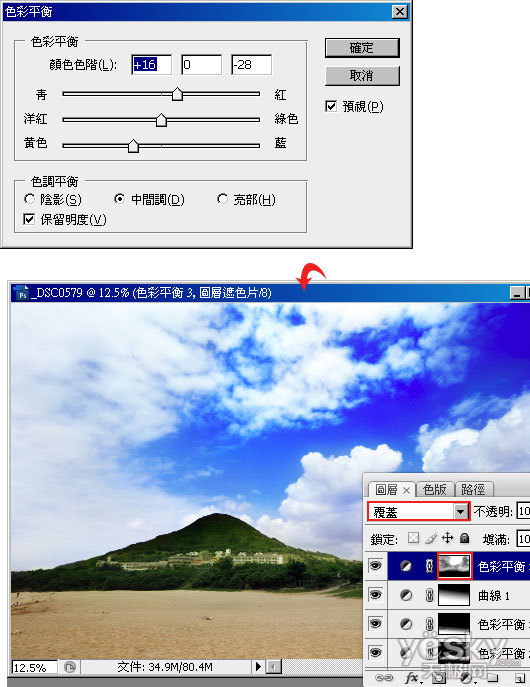
完成。
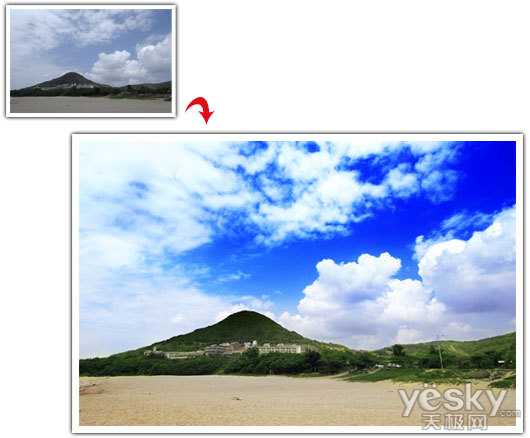
标签:
灰蒙蒙图片,蓝天白云
免责声明:本站文章均来自网站采集或用户投稿,网站不提供任何软件下载或自行开发的软件!
如有用户或公司发现本站内容信息存在侵权行为,请邮件告知! 858582#qq.com
暂无“Photoshop 将灰蒙蒙图片变蓝天白云修复方法”评论...
稳了!魔兽国服回归的3条重磅消息!官宣时间再确认!
昨天有一位朋友在大神群里分享,自己亚服账号被封号之后居然弹出了国服的封号信息对话框。
这里面让他访问的是一个国服的战网网址,com.cn和后面的zh都非常明白地表明这就是国服战网。
而他在复制这个网址并且进行登录之后,确实是网易的网址,也就是我们熟悉的停服之后国服发布的暴雪游戏产品运营到期开放退款的说明。这是一件比较奇怪的事情,因为以前都没有出现这样的情况,现在突然提示跳转到国服战网的网址,是不是说明了简体中文客户端已经开始进行更新了呢?
更新动态
2026年01月13日
2026年01月13日
- 小骆驼-《草原狼2(蓝光CD)》[原抓WAV+CUE]
- 群星《欢迎来到我身边 电影原声专辑》[320K/MP3][105.02MB]
- 群星《欢迎来到我身边 电影原声专辑》[FLAC/分轨][480.9MB]
- 雷婷《梦里蓝天HQⅡ》 2023头版限量编号低速原抓[WAV+CUE][463M]
- 群星《2024好听新歌42》AI调整音效【WAV分轨】
- 王思雨-《思念陪着鸿雁飞》WAV
- 王思雨《喜马拉雅HQ》头版限量编号[WAV+CUE]
- 李健《无时无刻》[WAV+CUE][590M]
- 陈奕迅《酝酿》[WAV分轨][502M]
- 卓依婷《化蝶》2CD[WAV+CUE][1.1G]
- 群星《吉他王(黑胶CD)》[WAV+CUE]
- 齐秦《穿乐(穿越)》[WAV+CUE]
- 发烧珍品《数位CD音响测试-动向效果(九)》【WAV+CUE】
- 邝美云《邝美云精装歌集》[DSF][1.6G]
- 吕方《爱一回伤一回》[WAV+CUE][454M]
